Reklama
Chcete prestať používať iTunes na počítači so systémom Windows, ale potrebujete prenášať hudbu z vášho iPhone? Potrebujete CopyTrans!
Na počítačoch Mac je hračkou pripojenie vášho iPhone k iTunes na prenos skladieb. bohužiaľ, vykonávanie rovnakej úlohy v systéme Windows 7 tipov na prechod z Macu na WindowsBudete prekvapení, koľko systému Windows môže ponúknuť. S našimi radami ľahko prechádzate z Macu na Windows. Čítaj viac nie je také ľahké. Verzia iTunes pre Windows je pomalá a neohrabaná, takže celá úloha je oveľa ťažšia, ako je potrebné. Našťastie existuje riešenie - nazýva sa softvér tretej strany CopyTrans.
CopyTrans nielen zrýchľuje proces prenosu hudby do a z vášho iPhone, ale odstraňuje aj niekoľko nepríjemných obmedzení vynútených iTunes. Ak potrebujete iPhone spolu s počítačom so systémom Windows, v skutočnosti neexistuje lepšia možnosť.
Čo je to CopyTrans?
CopyTrans je aplikácia tretej strany, ktorá uľahčuje aktualizáciu vašej hudobnej knižnice iPhone bez iTunes Alternatívy k iTunes: 5 najlepších hudobných prehrávačov zdarma pre MacOS Ak nemáte inú možnosť, ako používať iTunes, mali by ste zvážiť prechod na jednu z týchto alternatív pre iTunes pre Mac. Čítaj viac . Softvér môžete použiť na pridanie nových skladieb do telefónu bez otvorenia iného programu. Spoločnosť Apple navyše obmedzuje používateľov iPhone na synchronizáciu ich zariadenia s jednou knižnicou iTunes. Používaním služby CopyTrans môžu používatelia toto obmedzenie obísť.
Najprv, stiahnite si CopyTrans Control Center, ktorá obsahuje bezplatného správcu CopyTrans.
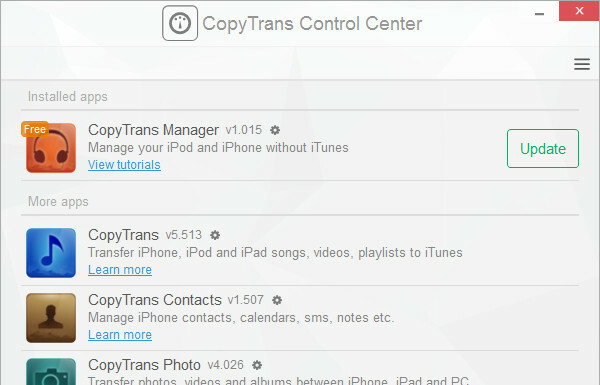
Po nainštalovaní aplikácie by sa malo otvoriť ovládacie centrum CopyTrans. Uvádza zoznam všetkých rôznych nástrojov, ktoré spoločnosť ponúka, ale zaujíma nás iba správca CopyTrans. Skontrolujte, či je aplikácia nainštalovaná, a potom kliknite na tlačidlo štart.
Jedna vec na vedomie, že CopyTrans radí Odberatelia hudby Apple 10 základných tipov spoločnosti Apple pre hudbu, ktoré skutočne potrebujete vedieťOd svojho uvedenia na trh v roku 2015 Apple Music prešla dlhú cestu, zlato. Bohužiaľ, stále to nie je najjednoduchšie alebo najintuitívnejšie služby, s ktorými sa dá vyrovnať. Na čo prichádzame ... Čítaj viac zakázať určité funkcie, ktoré by mohli rušiť prenos obsahu. Aplikácia Apple Music môže v predvolenom nastavení automaticky nahradiť skladby vo vašom zariadení kópiami chránenými technológiou DRM. Táto ochrana obmedzuje prehrávanie hudby na dané zariadenie alebo na iTunes a núti používateľa, aby sa prihlásil pomocou svojho Apple ID.
Ak chcete toto nastavenie zakázať, prejdite na ikonu nastavenie aplikácie na vašom zariadení a prejdite na hudba oddiel. Teraz nastavte posuvné tlačidlá označené Zobraziť Apple Music a Hudobná knižnica iCloud do vypnutej polohy.
Prenos hudby z počítača do zariadenia iPhone
Najprv musíte svoj iPhone pripojiť k počítaču pomocou USB. Vaša knižnica iPhone naplní príslušné časti používateľského rozhrania správcu CopyTrans Manager.
Kliknite na ikonu pridať v hornej časti okna a prejdite na vybrané hudobné súbory.
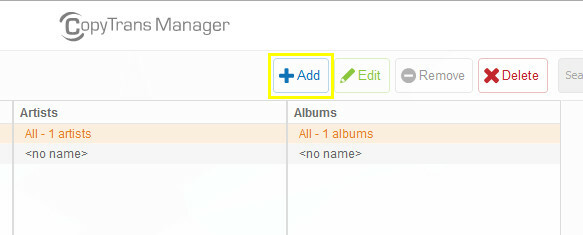
Vaše súbory môžu alebo nemusia byť označené informáciami ako mená interpretov a albumov Je čas zorganizovať svoju hudobnú zbierku: Označte a premenujte ich pomocou programu TagScannerNerád by som videl veci na mieste. V poslednej dobe moja hudobná zbierka bola. Našťastie existuje veľa nástrojov na organizáciu hudby, ktoré môžu uľahčiť spadework, ak niekto zaostáva. MP3Tag bol môj ... Čítaj viac . Ak chcete pridať tieto údaje, kliknite pravým tlačidlom myši na skladbu a vyberte položku editovať. Ak chcete upraviť informácie pre viac ako jednu skladbu naraz, vyberte niekoľko rôznych skladieb, kliknite pravým tlačidlom myši a vyberte položku Viacnásobné úpravy.
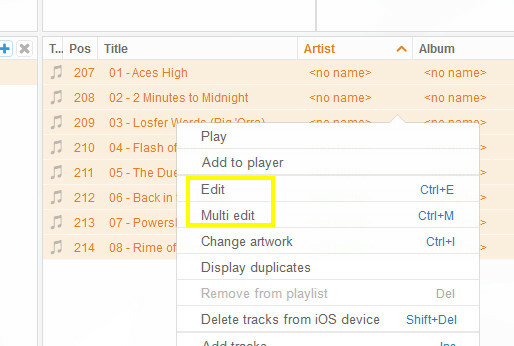
Po dokončení úprav metadát kliknite na zelenú aktualizovať v ľavom hornom rohu okna. Týmto sa prenesú vybrané súbory do vášho zariadenia.
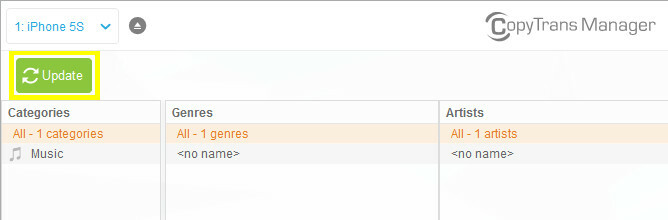
Počkajte na prenos hudby - v závislosti od toho, koľko skladieb ste vybrali, môže to chvíľu trvať. Po dokončení procesu použite tlačidlo vysunutia v hornej časti okna a skontrolujte svoju hudobnú knižnicu v telefóne. S trochou šťastia by na vás mali skladby čakať.
Prenos hudby z vášho iPhone do počítača
CopyTrans tiež ponúka funkcie, ktoré uľahčujú prenos skladieb z vášho iPhone do počítača. Táto funkcia bohužiaľ nie je súčasťou bezplatnej aplikácie CopyTrans Manager. Ak chcete získať prístup, musíte zaplatiť 19,99 dolárov za platenú aplikáciu CopyTrans.
Mnoho používateľov tento druh funkcií nepotrebuje. Ak však skončíte na zariadeniach MP3, ktoré nie sú na vašom domácom počítači, majú kapacitu zálohujte si svoju knižnicu môže byť veľmi užitočný.
Na spustenie zálohovania použite veľkú oranžovú farbu Spustite zálohovanie v hornej časti okna.
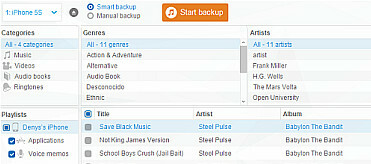
Táto možnosť pridá do vašej knižnice iTunes všetky skladby, ktoré ešte nemáte na svojom počítači. Prípadne si môžete vybrať Manuálne zálohovanie možnosť prenosu súborov do konkrétneho priečinka, nie do iTunes. Táto metóda tiež umožňuje vybrať konkrétne skladby, ktoré sa majú zálohovať, a nie vytvárať kópie každej skladby vo vašej knižnici.
Máte otázku týkajúcu sa použitia programu CopyTrans na prenos hudby z iPhone do počítača? Alebo túžiš zdieľať tip s ostatnými čitateľmi? V oboch prípadoch sa pripojte ku konverzácii v nižšie uvedenej sekcii komentárov!
Anglický spisovateľ, ktorý momentálne sídli v USA. Nájdite ma na Twitteri cez @radjonze.

